نحوه مقایسه دو فایل برای تغییرات با استفاده از Command Prompt
اگر به دنبال راهی برای مقایسه دو فایل در Windows 10/11 بدون برنامه شخص ثالث هستید، ما راهی برای شما داریم. در این راهنما، ما به شما نشان می دهیم که چگونه می توانید دو فایل را برای تغییرات با Command Prompt(compare two files for changes with Command Prompt) در ویندوز 10/11 مقایسه کنید.
شما می توانید دو فایل را با استفاده از دستورات مقایسه فایل fc.exe و comp.exe مقایسه کنید. می توانید از fc.exe برای مقایسه دو فایل ASCII یا باینری به صورت خط به خط استفاده کنید. ابزار windiff.exe(windiff.exe) ، ابزاری است که به صورت گرافیکی محتویات دو فایل ASCII یا محتویات دو پوشه حاوی فایلهای ASCII را برای بررسی یکسان بودن آنها مقایسه میکند.
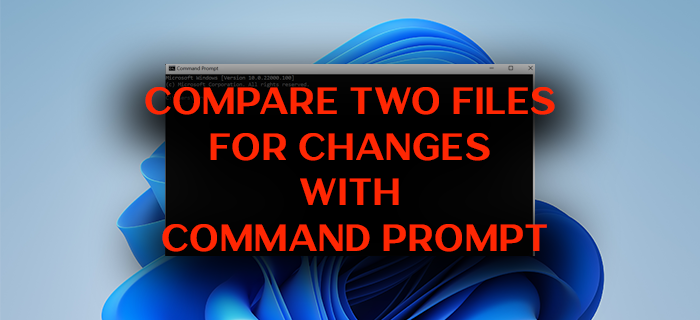
اگر می خواهید بدانید که دو فایل مشابه در طول زمان چگونه دستخوش تغییرات شده اند، یک دستور داخلی در ویندوز(Windows) وجود دارد که به شما امکان مقایسه می دهد. آن دستور است fc. این دستور در مقایسه دو فایل متنی مفید است و از نحوه تغییر آنها در اسکریپت و تغییرات آن مطلع است. با دستور ' fc ' می توانید یک فایل متنی را با آخرین نسخه آن مقایسه کنید یا تغییراتی را در سطح اسکریپت در اسکریپت های مختلف مانند باینری(Binary) ، یونیکد(Unicode) یا اسکی(ASCII) بیابید . بیایید ببینیم چگونه می توانیم از دستور 'fc' استفاده کنیم و دو فایل(Files) را برای تغییرات با Command Prompt در Windows 10/11 مقایسه کنیم.
دو (Compare two) فایل(Files) را برای تغییرات(Changes) با استفاده از خط فرمان FC.exe مقایسه کنید(FC.exe)
در دستور fc(fc) پارامترهای مختلفی وجود دارد که می توانید از آن برای دستیابی به نتایج متفاوت پس از وارد کردن نحو در Command Prompt استفاده کنید .
مولفه های(Parameters)
معنی(Meaning)
دو فایل را در حالت باینری، بایت به بایت مقایسه میکند و پس از یافتن عدم تطابق، سعی نمیکند فایلها را دوباره همگامسازی کند.
حروف را نادیده می گیرد.
فایلها را در حالت ASCII ، خط به خط مقایسه میکند و پس از یافتن عدم تطابق، سعی میکند فایلها را دوباره همگامسازی کند.
/lb<n>
تعداد خطوط بافر خط داخلی را N قرار می دهد. طول پیش فرض خط بافر 100 خط است. اگر فایل هایی که مقایسه می کنید بیش از 100 خط متفاوت متوالی داشته باشند، fc مقایسه را لغو می کند.
اعداد خطوط را در طول مقایسه ASCII نمایش می دهد.
از تبدیل تب ها به فاصله توسط fc جلوگیری می کند.
فایل ها را به عنوان فایل های متنی یونیکد مقایسه می کند.(Unicode)
(Compresses)فضای سفید (یعنی برگه ها و فاصله ها) را در طول مقایسه فشرده می کند. اگر یک خط حاوی تعداد زیادی فاصله یا تب های متوالی باشد، /w این کاراکترها را به عنوان یک فاصله واحد در نظر می گیرد. هنگامی که با /w استفاده می شود ، fc فضای سفید را در ابتدا و انتهای یک خط نادیده می گیرد.
Related posts
Access FTP Server با استفاده از Command Prompt در Windows 10
چگونه برای باز کردن Microsoft Store apps از Command Prompt
Remove virus از USB Flash Drive با استفاده از Command Prompt or Batch File
چگونه فایل های گم شده یا خراب ویندوز را از Command Prompt تعمیر کنیم
فهرست DISKPART دستورات و نحوه استفاده از آنها در Windows 11/10
فرمان Forfiles به شما اجازه می دهد فایل ها و پوشه ها را در Shared Network مدیریت کنید
چگونه برای اجرای یک Java program از Command Prompt
Swiss File Knife یک Command Line tool مفید برای Windows است
فهرست CMD or Command Prompt keyboard shortcuts در Windows 11/10
لیستی از برنامه های راه اندازی را از طریق Command Line یا PowerShell ایجاد کنید
Unhide or Hide Hard Drive Partition خود را با استفاده Command Prompt
Convert CSV به Excel (XLS or XLSX) با استفاده از Command line در Windows 10
فعال کردن Remote Desktop با استفاده از Command Prompt or PowerShell
چگونه به بازی RTSP stream طریق Command Line Interface با استفاده از FFmpeg
نحوه بازنشانی PowerShell and Command Prompt به تنظیمات پیش فرض
Change Local Account password با استفاده از Command Prompt or PowerShell
عملیات Perform Arithmetic در Command Prompt در Windows 10
چگونه به استفاده از FINDSTR and Select-String Commands در Windows 11/10
نحوه استفاده از خط فرمان برای کشتن یک برنامه
Create System Restore Point با استفاده از Command Prompt or PowerShell
